HL-L5215DN
FAQ et Diagnostic |
Installer le bac à papier inférieur optionnel
Suivez les étapes ci-dessous pour installer le bac à papier inférieur optionnel.
NOTE: Les illustrations ci-dessous proviennent d'un produit ou d'un système d'exploitation représentatif et peuvent varier de votre propre appareil Brother ou système d'exploitation.
- Prenez garde aux risques de pincement des doigts au moment de reposer l'appareil. NE transportez PAS l'appareil avec le bac inférieur. Vous risquerez de vous blesser ou d'endommager l'appareil parce que le bac inférieur n'est pas fixé à la machine.
- Cette machine est lourde. Afin de prévenir toute blessure, veuillez être au moins à deux pour soulever cette machine.

-
Retirez le cordon d'alimentation.
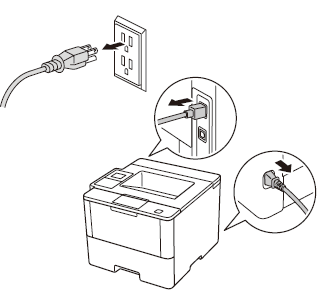
-
Faites appel à deux personnes pour soulever l'appareil avec précaution et le déposer sur l'unité de bac inférieur de manière à ce que les broches d'alignement de l'unité du bac inférieur soient insérées dans les orifices du guide au bas de l'appareil comme indiqué.
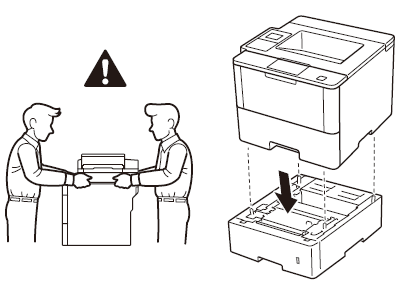
-
Rebranchez tous les câbles à l'appareil puis allumez-le.
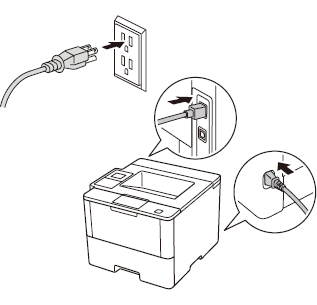
-
Ajustez le format papier, le type de support et les paramètres du bac inférieur à l'aide du panneau de commande de l'appareil.
-
Laissez votre machine reconnaître le bac inférieur ent suivant les étapes ci-dessous qui s'appliquent à votre système d'exploitation.
(Windows)
Configurez le pilote d'imprimante pour qu'il fonctionne avec le bac inférieur. (Windows®)
Configurez le pilote d'imprimante pour qu'il fonctionne avec le bac inférieur.- Ouvrez les Propriétés de l'imprimante. (Cliquez ici pour apprendre comment ouvrir les Propriétés de l'imprimante.)
-
Choisissez l’onglet Accessoires et cliquez sur Détection auto. Une fois que le bac inférieur et le format de papier ont été reconnus, cliquez sur Appliquer.
(Sous certaines circonstances, Détection auto n'est pas disponible. Dans ce cas veuillez configurer manuellement le bac inférieur. Dans Options disponibles sélectionnez le(s) Bac(s), cliquez Ajouter puis Appliquer.)
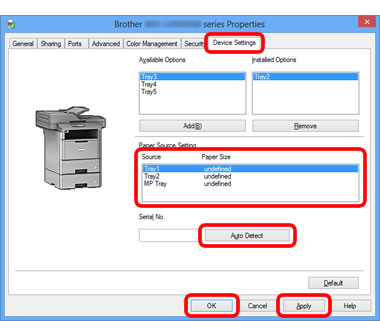
Le pilote d'imprimante est déjà configuré pour utiliser le bac inférieur. Aucune étape supplémentaire n'est requise.
Si vous n'avez pas obtenu de réponse satisfaisante à votre question, avez-vous vérifié d'autres FAQ?
Commentaires sur le contenu
Merci d'indiquer vos commentaires ci-dessous. Ils nous aideront à améliorer notre support.
